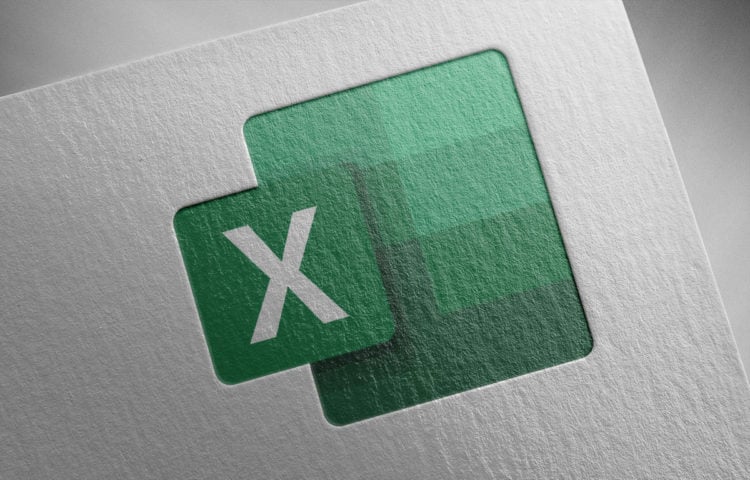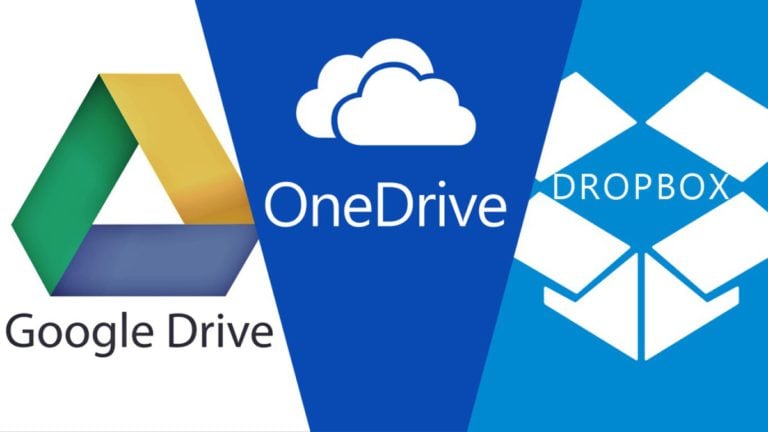É bastante previsível que, na sociedade da informação actual, a informação tenha uma importância decisiva. Ao mesmo tempo, vários dados não são tão fáceis de serem salvos, eles podem ficar em um determinado local por muito tempo, mas um dia esse local pode deixar de existir (o site vai cair ou o computador vai quebrar com uma negação de acesso ao disco rígido).
Em tal situação, o usuário descobrirá que o conteúdo que ele pensava ter a garantia de estar à sua disposição se perde repentinamente. Evitar tal situação é exatamente a finalidade do OneDrive, que tipo de programa ele é e será discutido a seguir.
Sobre
Onedrive é um programa criado pela Microsoft que tem como objetivo salvar as informações que o usuário precisa para proteger contra perda ou destruição.
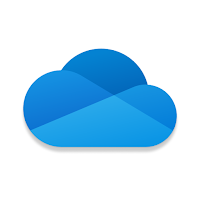
O aplicativo OneDrive armazena todas as informações especificadas pelo usuário na nuvem. Trata-se de espaço em servidores Microsoft organizado de forma que a quantidade máxima de dados ocupe a quantidade mínima de espaço.
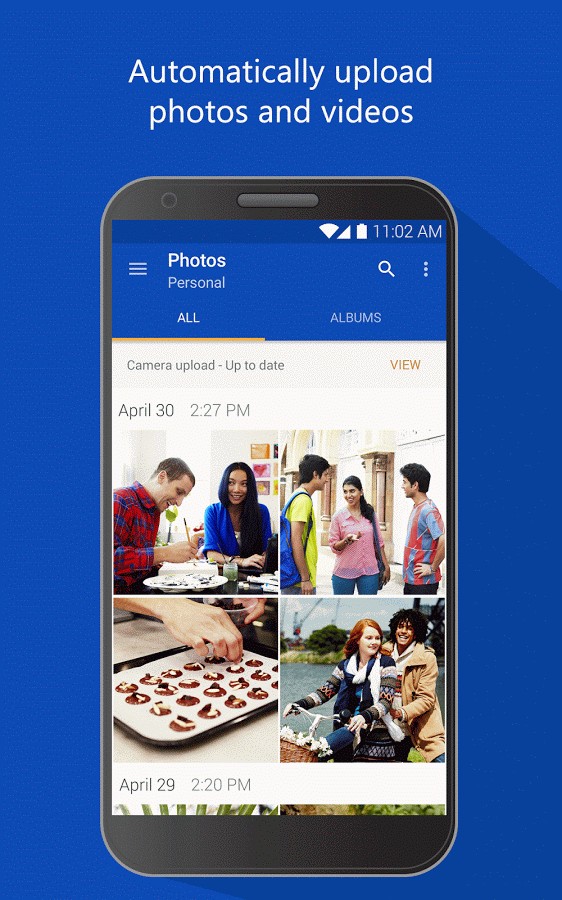
Como resultado, todas as informações enviadas para esse armazenamento por meio do aplicativo OneDrive estarão garantidamente disponíveis ao usuário a qualquer momento. Ao mesmo tempo, graças à disposição deste espaço, o titular dos dados pode ter acesso imediato aos mesmos quando necessitar. Assim, este serviço atua de forma semelhante a um disco rígido de computador, mas com a vantagem de não poder quebrar fisicamente.
Ao mesmo tempo, a vantagem deste programa é que seu usuário individual pode sincronizar todos os seus computadores, smartphones, tablets e outros dispositivos. Depois disso, todas as informações que ele colocou na nuvem Microsoft OneDrive de um dispositivo, ele poderá estudar e editar posteriormente em outro.

Portanto, se ele criou um arquivo em seu computador doméstico, por exemplo, no Word, mas não terminou de editá-lo, ele poderá abrir um documento inacabado em seu laptop fora de casa e continuar editando-o. Claro, primeiro você precisa sincronizar esses dois dispositivos.
Por padrão, o programa oferece uma certa quantidade de armazenamento gratuitamente. Claro, para quem deseja usar o OneDrive for Business, faz sentido adquirir armazenamento adicional na nuvem para poder proteger mais informações lá.
Como começar a usar o OneDrive
Antes de configurar o OneDrive, você precisa baixar este aplicativo para o seu dispositivo. Em seguida, você precisa criar uma caixa de correio no servidor @hotmail, que pertence à Microsoft Corporation. Esta ação é totalmente gratuita. Além disso, utilizando o login e a senha desta caixa, será possível inseri-la em todos os dispositivos pertencentes a este usuário.
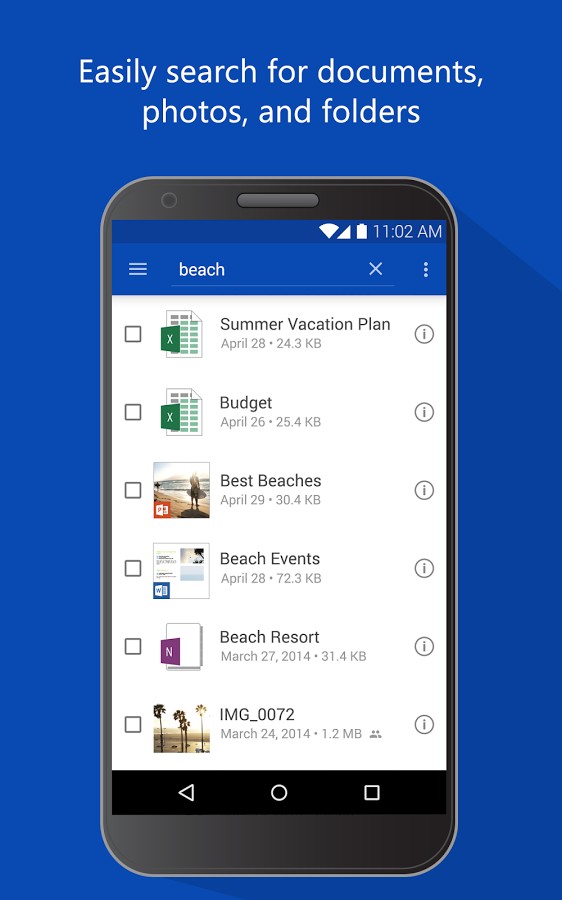
Seguindo isso, o cadastro já é realizado diretamente no próprio OneDrive. Para fazer isso, você precisa se cadastrar no sistema. Ao mesmo tempo, o endereço de e-mail do usuário no hotmail é fornecido como login no formulário de autorização deste serviço, e a senha, respectivamente, já é escolhida pelo próprio usuário.
Após o proprietário dos dispositivos fazer login no sistema OneDrive em cada um deles, este próprio programa configura a sincronização de seu trabalho em cada um deles. Ao mesmo tempo, o sistema sincroniza todos esses dispositivos com o armazenamento em nuvem fornecido a este usuário. Ele mesmo precisará apenas especificar a pasta no disco local onde estarão os dados a serem salvos.
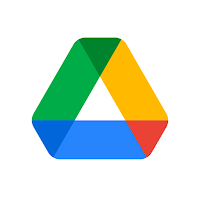
Como resultado, as informações estarão disponíveis o tempo todo. Se ainda for excluído acidentalmente, ele poderá ser devolvido se você souber como restaurar o OneDrive. Isso é muito fácil, pois as informações são movidas para a lixeira do aplicativo após a exclusão. Depois de encontrá-los neste local, você pode executar o comando “restaurar tudo”.
Depois disso, todos os dados retornarão para onde estavam antes. Se apenas parte da informação for necessária, é necessário marcar os arquivos que a contêm e executar o comando “restaurar”. Em geral, você pode aprender a usar o OneDrive de forma relativamente rápida. Este aplicativo foi projetado até mesmo para usuários iniciantes.
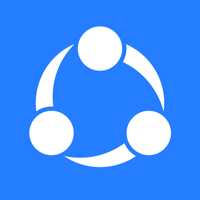
O OneDrive no Windows geralmente será instalado por padrão, mas lembre-se de que esse é o caso nas versões mais recentes, mas não, por exemplo, no XP, onde esse aplicativo precisará ser instalado por você mesmo. Além disso, existem versões deste programa para outros sistemas operacionais populares. Em particular, os proprietários de smartphones e tablets podem encontrar online uma versão Android do aplicativo. Por sua vez, para proprietários de dispositivos Apple, este programa está disponível para iOS.